Kysyt varmaan itseltäsi: Miten lisätä videotarina Instagramiin tietokoneelta? - Etsimäsi ratkaisu on nimeltään: Storrito.com.
Storrito.com - Instagram-tarinan videoeditori PC:lle
Storriton avulla voit ladata pitkiä videoita (+15 sekuntia) Instagram- ja Facebook-tarinoihisi suoraan pöytätietokoneelta tai Macilta. Voit myös suunnitella tarinasi etukäteen, kätevästi verkkoselaimestasi. Sen avulla voit mm:
- Lataa pidempiä videoita kuin 15 sekuntia - Storrito leikkaa sen automaattisesti 15 sekunnin pätkiin...
- Muokkaa videotarinaa verkossa - voit lisätä Instagram-tarroja, Gifsejä, valokuvia, emojeita, tekstiä jne.
- Voit myös aikatauluttaa videotarinasi ja Storrito lähettää ne automaattisesti annettuna päivänä ja kellonaikana (ilman ilmoituksia).
Kuinka lähettää videotarina Instagramissa PC:ltä Storrito.comin avulla
Seuraa tätä vaiheittaista ohjetta ja opi lisäämään videotarina Instagramiin tietokoneelta:- Valitse Instagram-tili, jolle haluat julkaista tarinan.
- Jos haluat lisätä videotarinan myös Facebook-sivullesi, napsauta alla olevaa valintapainiketta, ja Storrito julkaisee videotarinan automaattisesti ristiin Facebookissa.
- Valitse lopuksi "Post Now" (Julkaise nyt), tai jos haluat aikatauluttaa sen, valitse yksinkertaisesti päivämäärä ja kellonaika, jolloin sen pitäisi tulla suorana lähetyksenä.
Rekisteröidy osoitteessa Storrito
Storrito on verkkosovellus, joten mitään ei tarvitse ladata. Se toimii Chromessa, Firefoxissa jne. Voit yksinkertaisesti rekisteröityä osoitteessa Storrito.com.
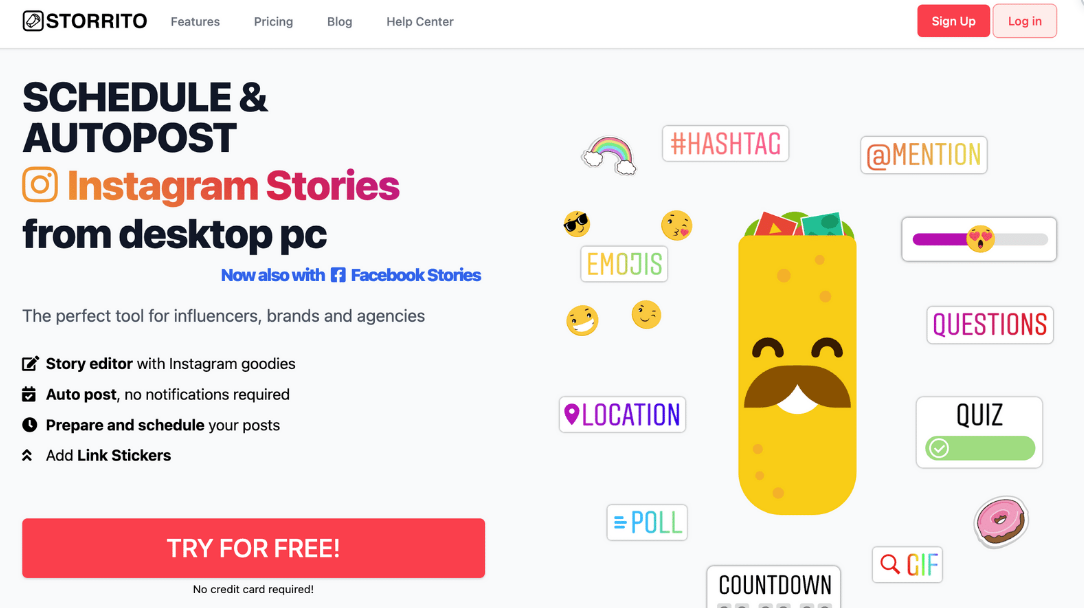
Yhdistä Instagram-tilisi.
Rekisteröitymisprosessin jälkeen sinun on yhdistettävä Instagram-tilisi Storritoon. Ensin sinun on vahvistettava sijaintisi. Syötä sitten Instagram-käyttäjätunnuksesi ja salasanasi. Klikkaa "Tallenna tämä yhteys" ja olet valmis! 💪
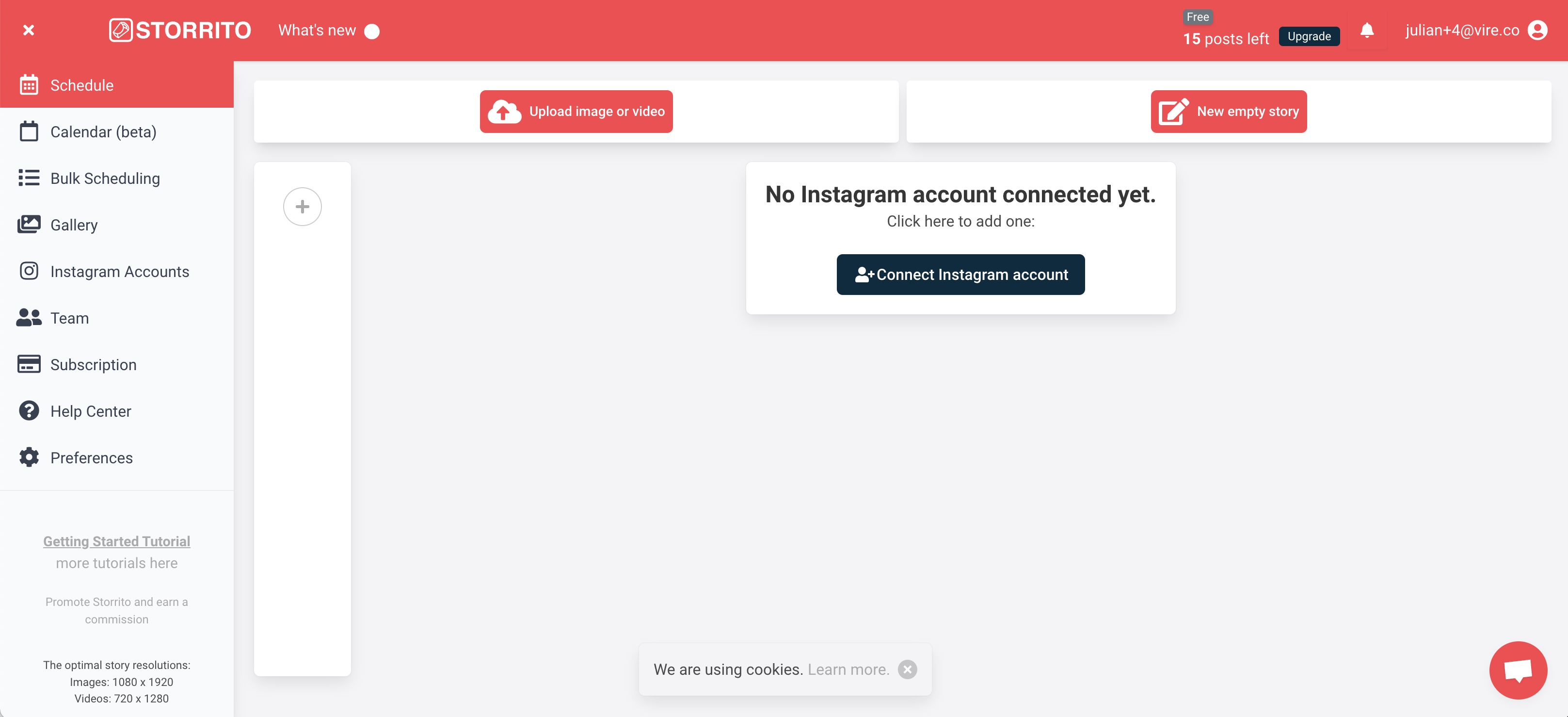
Lataa Instagram Story -videosi tietokoneelta
Nyt voit aloittaa valokuvien tai videoiden lataamisen. Voit yksinkertaisesti vetää ja pudottaa luomuksesi galleriaan työpöydältäsi. Kun tiedostot on ladattu, napsauta videota, jonka haluat julkaista, ja avaa tarinaeditori napsauttamalla "muokkaa".
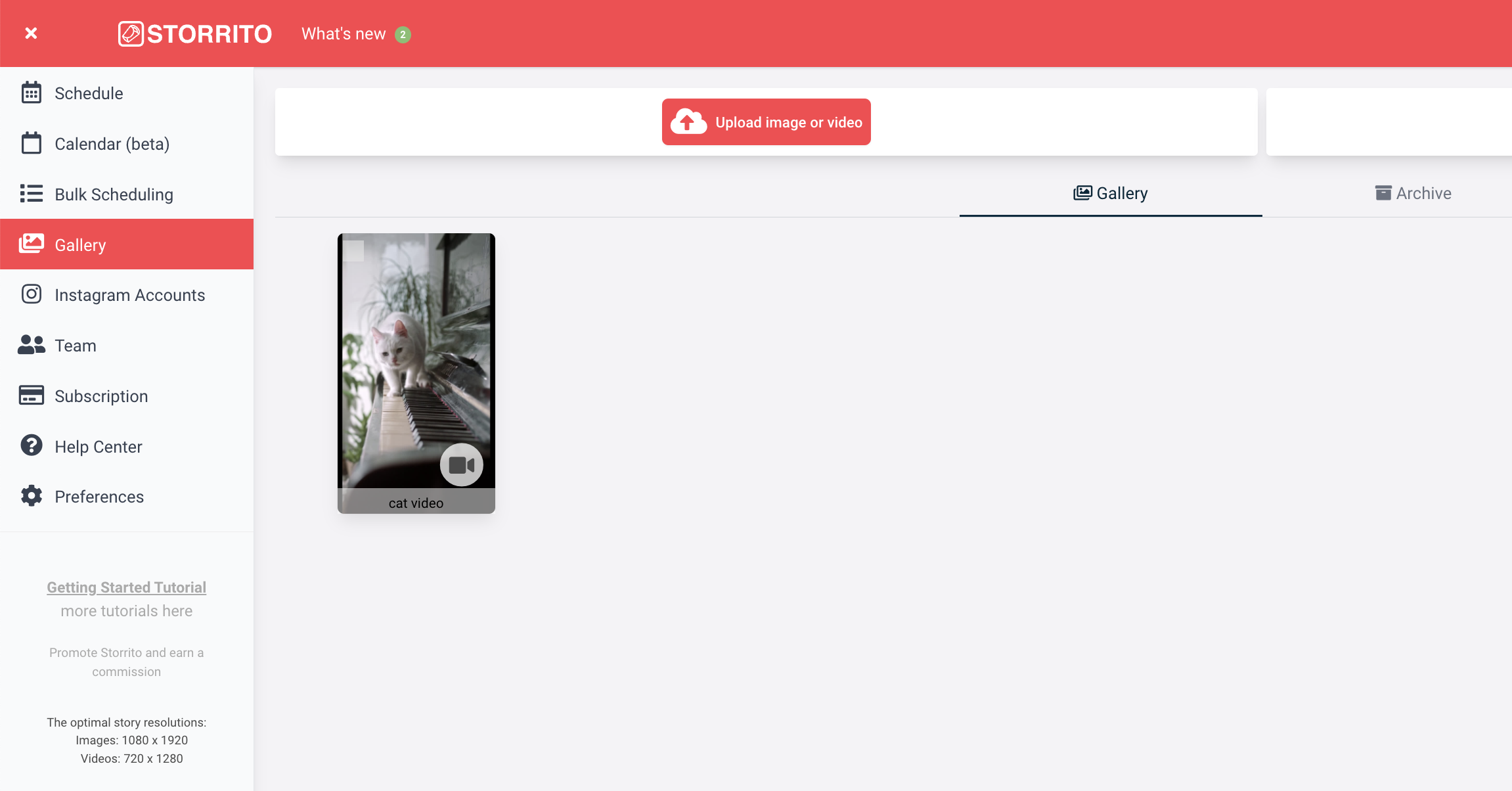
Käytä Storriton tarina- ja videoeditoria koko videon lähettämiseen.
Kun lataat yli 15 sekuntia kestäviä videoita ja haluat julkaista koko videon, vedä yläpalkkia oikealle. Sen jälkeen Storrito leikkaa videosi automaattisesti 15 sekunnin mittaisiin osiin ja julkaisee ne peräkkäin. Mutta ennen sitä haluamme viimeistellä tarinamme lisäämällä Instagram-tarinaan hashtageja, linkkitarroja, paikannuksia, polleja ja countdown-ajastimen. Kun olemme valmiit, klikkaamme "tallenna" jatkaaksemme seuraavaan vaiheeseen.
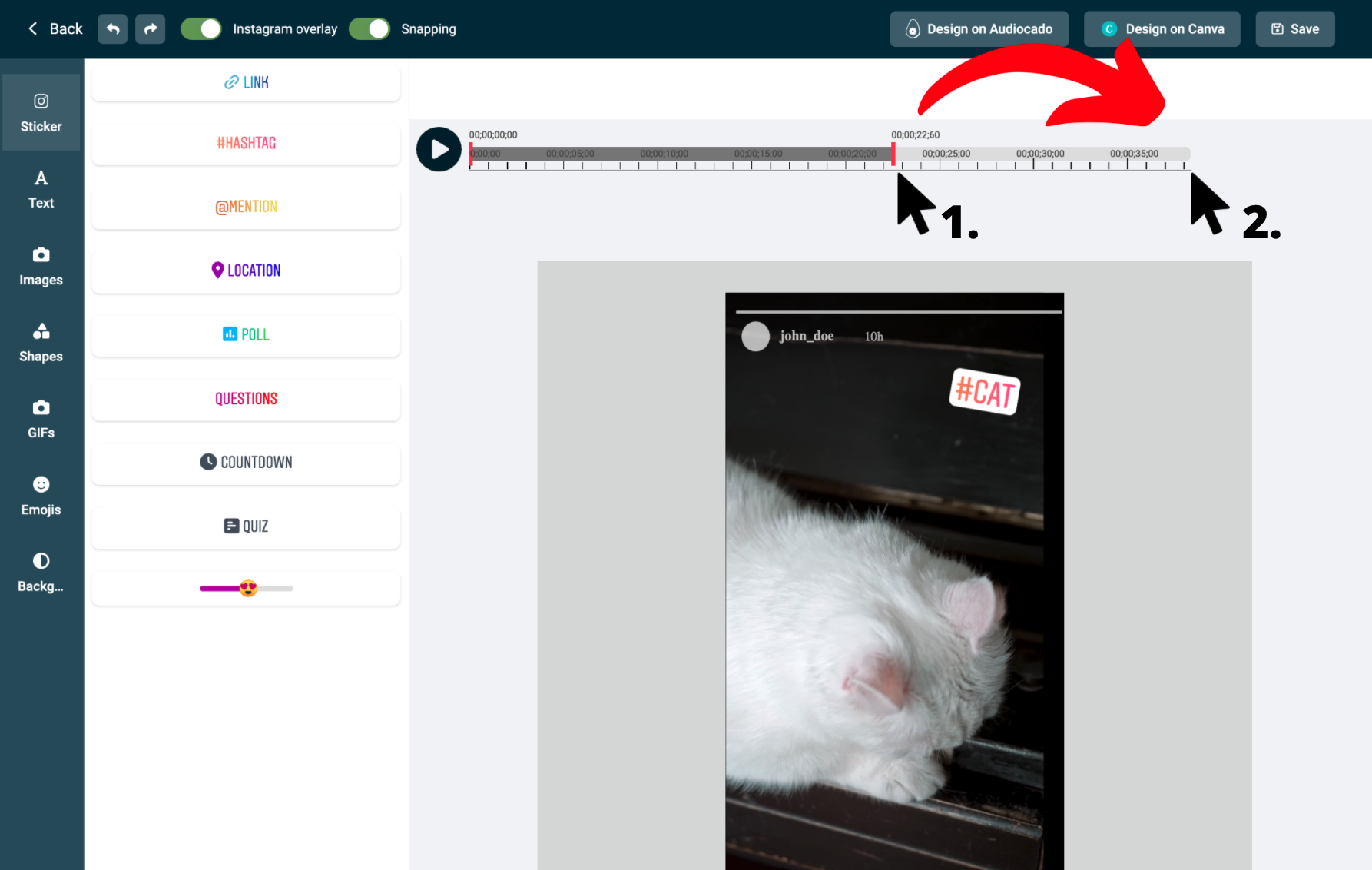
Lähetä videotarina Instagram-tilillesi PC:ltäsi
Kun olet ladannut ja luonut videotarinasi, viimeinen vaihe on lähettää tarinavideo tilillesi. Napsauta siksi samaa tarinaa galleriassa ja valitse tällä kertaa "Post/Schedule", jolloin aikataulutusnäkymä avautuu. Videotarinan lähettäminen:
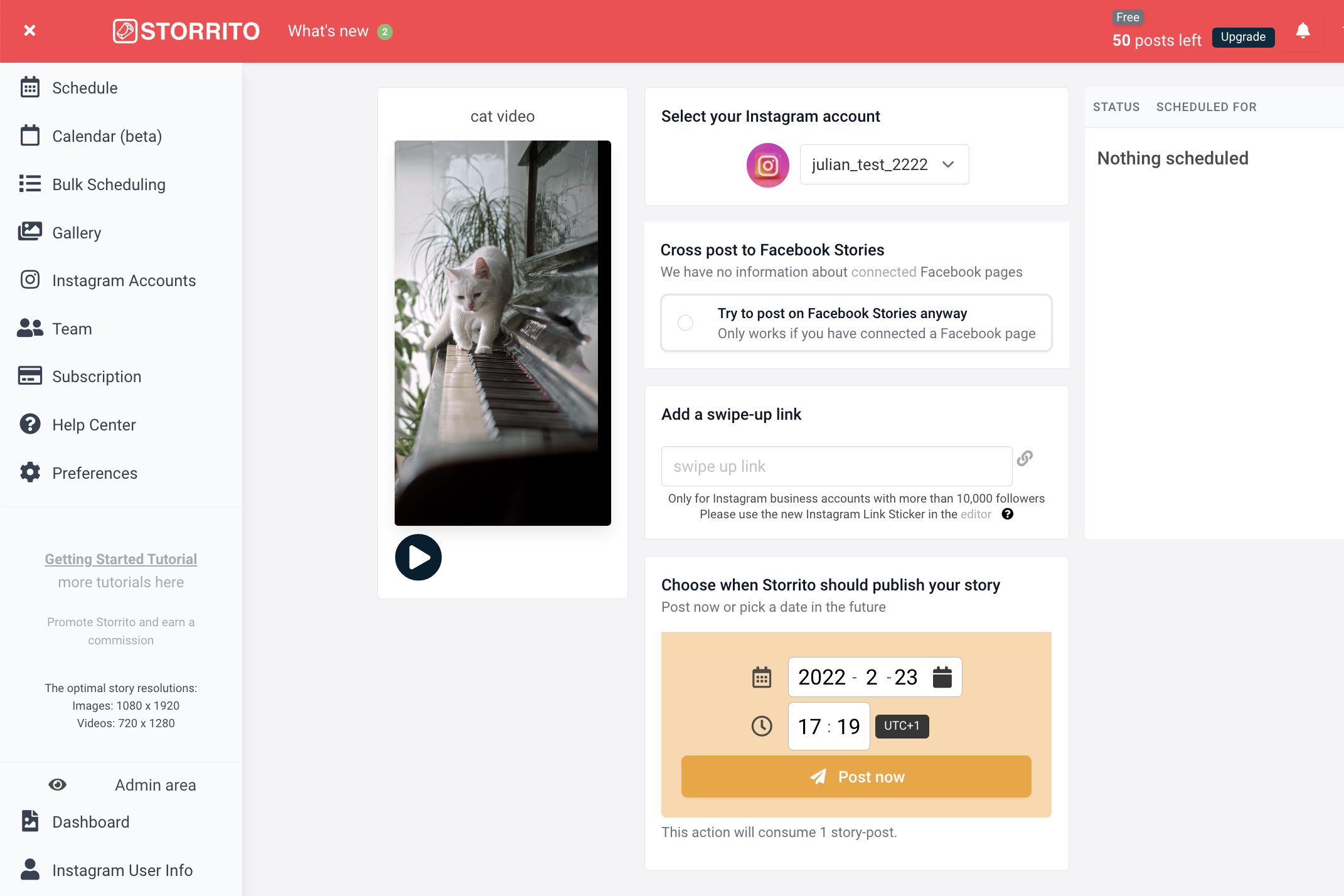
Frequently asked questions
- Missä näen ajastetut tarinani?
- Kun järjestelmä renderöi mediasi, näet tarinasi tilan oikeassa sarakkeessa; näet kellon, kun se on ajastettu, tai vihreän valintamerkin, kun se on onnistuneesti lähetetty Instagram-tilillesi.
- Voinko julkaista tarinassani myös pidempiä videoita?
- Kyllä voit - Storrito leikkaa videosi automaattisesti 15 sekuntiin ja lähettää sen peräkkäin.
- Voitko myös ajoittaa Facebook-tarinoita?
- Kuten edellä mainittiin, voit myös ajoittaa Facebook-videotarinoita. Storrito lähettää tarinan automaattisesti Facebook-sivullesi. Jos sinulla on useita Facebook-sivuja yhdistettynä, näet kaikki sivut tässä näkymässä, ja voit valita, mille sivulle tarina julkaistaan.
Oletko valmis aloittamaan videotarinoiden lähettämisen Instagram-tilille tietokoneelta?Aloita ilmainen kokeilujakso tänään.
Discover more:
Tools
- Auto Post Instagram Stories
- Can you schedule Instagram stories? Yes, with Storrito.com! (Here's How)
- How to add a story in Instagram from PC or Mac?
- Instagram Story Maker Online
- Instagram Story Planner (Scheduler)
- Post Instagram Stories from PC
- Schedule Facebook Stories from PC
- How to schedule Instagram Reels
- Schedule Instagram Stories
- Schedule Instagram Stories with the Link Sticker
- Upload and post Instagram Reels from PC
- How to Upload a Video to Instagram Story from PC
Support
Subscribe to our newsletter
Be the first to know when we're adding new features and releasing new updates!